
批量修改数字时,Word用什么符号查找替换?Word在批量修改中用什么符号查找和替换字母?为什么Word在批量搜索中显示0来替换数字和字母?Word如何批量修改字母和数字?当我们使用Word批量修改时,可以使用查找、替换?字母和数字是一系列。应该用什么符号来查找和替换它们?我们来看看Word批量修改字母和数字的教程。
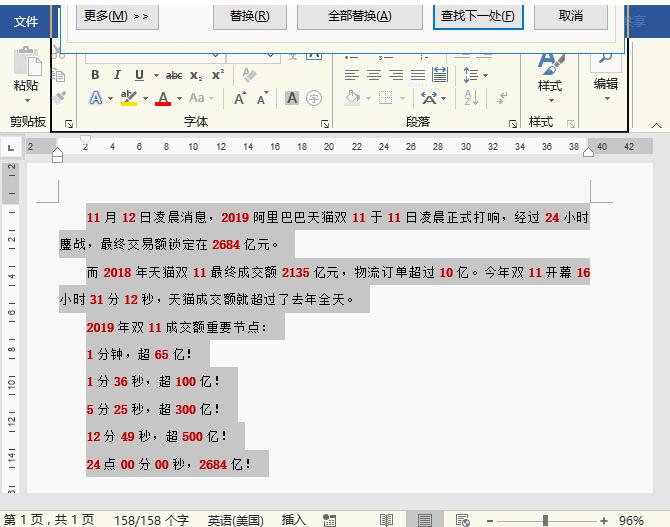
Word如何批量修改数字?
1.打开需要修改数字和字母的Word文档,在文档的菜单栏中选择“开始”。首先,每个人都应该确认它是否处于“启动”功能。
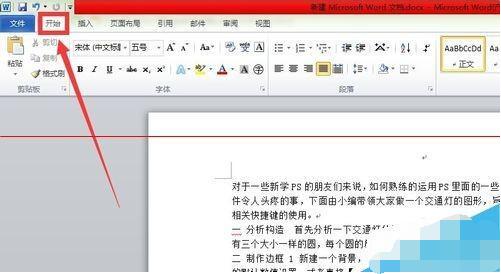
2.然后点击功能栏最右边的“编辑”栏,找到“搜索”选项,点击“搜索”“高级搜索”。

3.进入搜索页面后,在“搜索内容”栏输入[0-9],表示需要搜索所有数字,然后勾选下面的“使用通配符”选项。
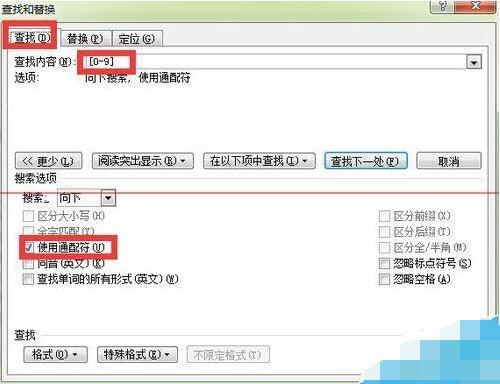
4.然后选择“替换”项目。在“替换”页面,选择页面底部的“格式”-“字体”,因为我们修改的是字体而不是文本。
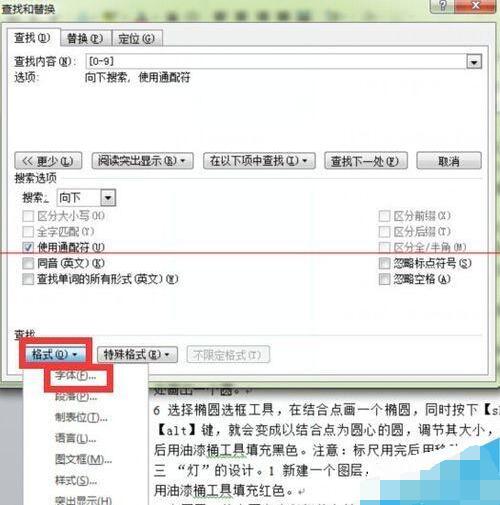
5.进入字体选择页面后,在“西文字体”中输入“倍新罗马”,意思是新罗马字体,或者在字体选择下拉框中找到“倍新罗马”。
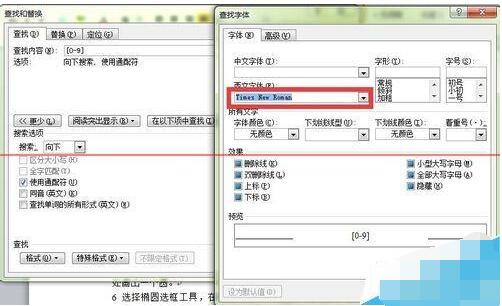
6.选择新罗马字体后,点击“替换”页面的“全部替换”,系统会提示所有数字都要替换为新罗马字体。
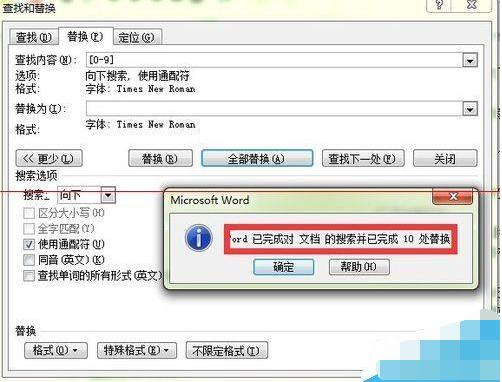
Word如何批量查找替换字母?
1.修改字母的字体和修改数字的字体大致相同。不同的是,您需要在“搜索内容”中输入[a-z],这意味着要搜索从小写字母a到小写字母Z的所有字母.以下操作与修改数字字体相同。
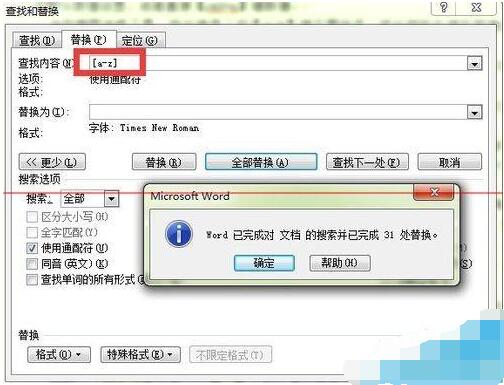
2.然后改变大写字母的字体,在“查找内容”中输入[A-Z],意思是查找从大写字母A到大写字母Z的所有字母。
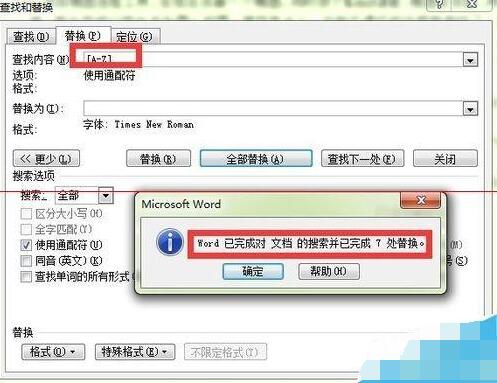
批量修改数字和字母的文字技巧。
现在,word的一些版本非常强大,它们会自动跳过中文字体来修改字母和数字。有一个简单的方法。如果word的某些版本不适用,那么使用前面介绍的常用方法,然后按[ctrl A]选择word文本页上的所有字体,然后直接将所有字体调整为新的罗马字体。
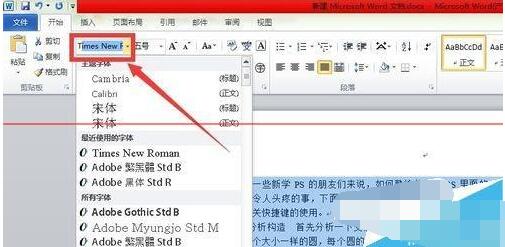
为什么Word批量查找字母和数字并显示0?
1.为什么我按普通方法操作时总是显示0个替换,但明显有数字和字母没有被替换?在这种情况下,它通常发生在用字体替换字母时。此时,不要勾选“使用通配符”,选择“搜索”页面底部的“特殊格式”任意字母,然后按照上述步骤设置字体。
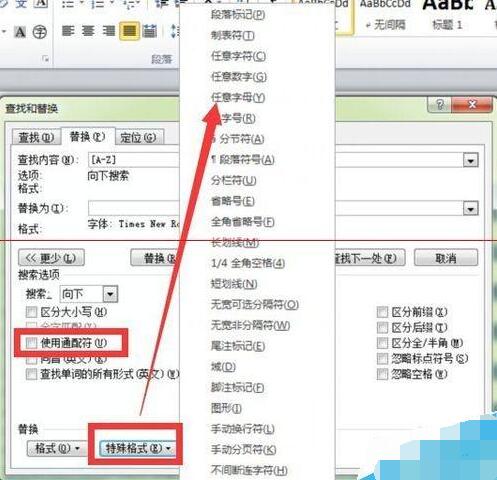
2.使用终极方法时,我的汉字会变成新的罗马字体吗?不会,因为有些版本的word功能非常强大,会自动跳过中文文本,所以不用担心其他已经设置好的文本会变成新的罗马字体。
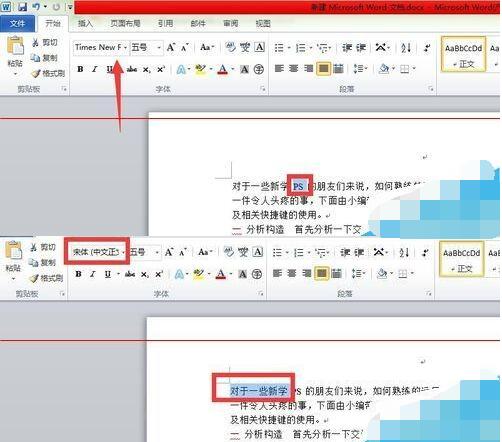
3.这种方法可以用来把字母和数字变成其他字体吗?这个方法是适用的,只要把输入的罗马字体改成另一种字体,就实现了替换。

高级通配符在Word搜索中的作用。
Word中的搜索功能可以让我们快速查找和编辑单词,但是我们使用的单词比较多,可能是一般的搜索,也就是把要搜索的单词扔进去,找到完全一样的单词。
事实上,Word也直接进行更复杂的搜索,比如通过通配符定位符合条件的搜索内容,相当于模糊搜索。如果要使用通配符进行搜索,需要点击搜索替换面板中的“高级选项”查找并勾选“使用通配符”开启通配符功能,否则输入通配符无效。
Word搜索不仅支持“*”和“?”等字符。此类常见通配符还支持不常见的通配符,如“]”和“@”。让我们在下面介绍这些通配符的用法:
任何单个字符:“?”您可以代表任何单个字符并输入几个“?”。它代表几个未知的字符。输入"?中国”可以找到“中国”、“美国”和“英国”等字符;
多个字符:“*”可以代表任意数量的字符。输入“* country”查找“中国”、“美国”、“孟加拉国”等字符。
指定字符之一:“]”框中的字符可以是要搜索的指定字符之一。比如输入“[中国和美国]”,就可以找到“中国”和“美国”。
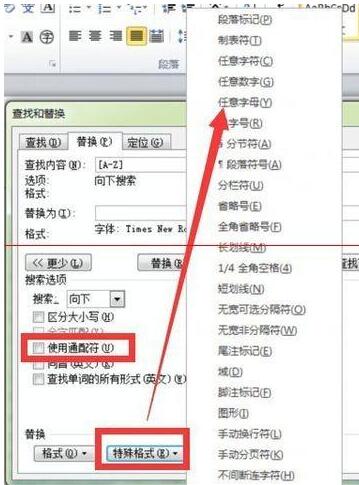
指定范围内的任何单个字符:“[x-x]”可以指定特定范围内的任何单个字符。例如,您可以通过输入“[a-e] ay”来查找“bay”和“day”等字符。请注意,指定范围内的字符必须按升序排列。
排除指定范围和指定范围内的任何单个字符:“[!x-x "]可用于排除指定范围内的任何单个字符,例如,输入"!C-f] ay”可以找到“bay”、“gay”和“lay”等字符,但找不到“cay”和“day”等字符。必须注意升序排列的范围。
指定以前的字符数:“{n}”可用于指定要搜索的字符中以前的字符数。例如,输入“cho{1} se”意味着包含一个先前的字符“o”,您可以找到“choose”;输入“cho{2}se”意味着包含两个前面的字符“o ”,您可以找到“chose”。
指定前一个字符和前一个字符编号范围:“{x,x}”可用于指定要搜索的字符中的前一个字符编号范围。比如输入“CHO {1,2}”,就表示前一个字符“o”的数字范围是1-2,可以找到“choose”和“choose”。
多个前一个字符:“@”可用于指定要搜索的字符包含多个前一个字符。例如,如果输入“cho@se”,则可以找到“choose”和“choose”等字符。
指定起始字符串:“”可用于指定要搜索的字符中的起始字符串。例如,输入“ag”意味着要搜索的字符的起始字符是“ag”,并且可以找到“ago”、“agree”和“repeat”等字符。
指定结束字符串:“”可用于指定要搜索的字符的结束字符串。比如输入“er”表示要搜索的人物的结尾人物是“er”,可以找到“ver”、“her”、“lover”等。
表达式搜索:“()”,特别适合多个关键词的组合搜索。键入“(美国)(中国)”,并在“替换为”中键入“2 1”。Word找到“美国中国”,并将其替换为“中国美国”。输入“《(江山)*(多娇)》”,表示搜索所有以“江山”开头,以“多娇”结尾的字符串。
此外,为了更准确地搜索,还可以将上述通配符一起使用。例如,输入“《(ag)*(er)》”意味着搜索所有以“ag”开头、以“er”结尾的单词。请注意,将来需要使用括号来区分不同的搜索规则。最后,如果您想查找已定义为通配符的字符,如“*”和“?”。以此类推,字符前面必须有反斜杠“”。例如,输入“ *”意味着查找字符“*”。
以上是Word批量修改数字和字母的教程。Word需要使用特殊的符号来批量查找和替换字母和数字。例如,要批量修改字母,可以使用“[a-z]”或“[A-Z]”,要批量修改数字,可以输入“[0-9]”。高级通配符可用于在Word中搜索,“任意字母”可用于快速搜索和定位字母。关注办公学习网,解锁更多软件教程。